![Fix Steam opdatering sidder fast eller ikke downloader [BEDSTE LØSNINGER]](https://dk.pcerror-fix.com/wp-content/uploads/sites/8/2021/05/fix-steam-update-stuck.png)
Snuble du over Steam opdatering sidder fast, mens du prøver at opdatere spil eller applikation, eller Steam ikke downloader opdatering? I dette tilfælde skal du prøve at opdatere igen efter genstart af damp eller rydde cachen, slette Steam-filer og prøve at installere det igen.
Men hvis du stadig støder på Steam-opdateringen sidde fast eller ikke downloader, så hold dig opdateret med os og fortsæt med at læse artiklen for at lære, hvordan du løser Steam-opdatering fast ved 100-udgave?
Steam er den mest ønskede platform til styring af forskellige applikationer og spil. Og Steam-klienten til spillene får regelmæssigt opdateringer, men mange brugere står over for problemer under installationen af dampopdateringerne.
I henhold til brugerne hænger eller sidder Steam-opdateringen på ubestemt tid, mens nogle brugere rapporterede, at Steam sidder fast, når de tjekker efter tilgængelige opdateringer
Og som et resultat bliver damp ikke opdateret, så tjek nogle af de mest mulige løsninger nedenfor for at løse Steam opdatering sidder fast og ikke downloades.
Men først, se på de mulige årsager til opdateringen sidder fast problem.
Hvorfor er min Steam opdatering Sidde fast?
Nå, der er ingen specifik grund til Steam-opdatering eller downloade problem, så se her nogle af de almindelige:
- Dampserveren kunne ikke behandle anmodningen
- Internetforbindelse fungerer ikke korrekt
- Steam-filer bliver beskadiget
- Hvis du ikke har de administrativ rettigheder, kan det være en grund
- Sikkerhedsprogrammet blokerer dampopdateringen
- Eller du oplever en fejl under installation eller opdatering af dampspil.
Så dette er nogle af de almindelige grunde, der er ansvarlige for Steam-opdateringen, der sidder fast eller ikke downloades. Der er mange andre forskellige fejl relateret til opdateringen, der hænger eller sidder fast i Steam.
Her ser du på nogle af de relaterede problemer, der kan løses med nedenstående løsninger:
1: Steam-opdatering sidder fast ved stop – Dette er et problem, hvor opdateringen sidder fast og stopper, og brugerne ikke kan annullere downloade af opdateringen. Prøv at genstarte Steam eller lad klikke på Steam og gå offline, og tryk derefter på Afslut Nu.
2: Steam-opdatering sidder fast ved 100 – Prøv at genstarte eller rydde downloade-cache, og dette hjælper dig med at rette Steam-opdatering fast sidder fast ved 99 eller 100.
3: Steam-opdatering tager for evigt – For at rette damp, der sidder fast i opdateringssløjfen, skal du slukke for tredjeparts sikkerhedsprogram, skal du kontrollere din internetforbindelse. Men hvis damp stadig ikke opdaterer spil, er problemet ikke løst, så prøv de rettelser, der er angivet nedenfor.
4: Steam downloade sidder fast – For at løse problemet med steam-downloade, der sidder fast, skal du ændre downloadområdet. Dampindholdet er opdelt i geografisk område, så det kan ske, at serveren i en bestemt region er langsom, så skift midlertidigt til en anden region for at bruge en anden server og downloade opdateringen
5: Damp opstod en fejl under opdatering – Dette er en almindelig fejl, som brugerne støder på under installation eller opdatering, og for at rette det, skal du rydde downloadcache, reparere biblioteksmappen eller prøve at indlæse med administratorrettighederne
Hvordan Jeg fix Steam opdatering sidder fast Problem?
Fix 1 – Foreløbige Løsninger
- Allerførst foreslås det at genstarte computeren og Steam, det er altid en god ide at løse de almindelige fejl og fejl.
- Kontroller, at din internetforbindelse fungerer korrekt.
- Deaktiver også midlertidigt antivirusprogrammet fra tredjepart, da dette muligvis forhindrer opdateringen i at downloade
Prøv nu at installere opdateringen igen, og kontroller, om problemet med Steam-opdatering sidder fast, eller ellers gå til den næste løsning.
Fix 2 – Åbn Steam som administrator for at løse Steam Spil-opdatering, der sidder fast
I henhold til brugerne, hvis dampen ikke har administratorrettigheder, sætter Steam sidder fast ved opdatering. Så sørg for at køre klienten som administrator.
Følg trinene for at gøre det:
- Tryk på Windows-tasten + E> i File Explorer skal du åbne Steam-mappen
- Derefter i softwaremappen> højreklik på exe> vælg Egenskaber.
- Klik nu på Kompatibilitet> vælg Kør som administratorindstilling.

- Klik på knappen Anvend> klik på OK
- Klik på OK for at lukke vinduet
Fix 3 – Ryd downloade-cache af Steam
Du kan ordne Steam-opdatering, der sidder fast ved 99 eller 100, eller Steam downloader ikke opdateringsproblemer ved at rydde dampcachen.
Følg trinene for at gøre det:
- Klik på Steam> Indstillinger> klik på Downloads i venstre side
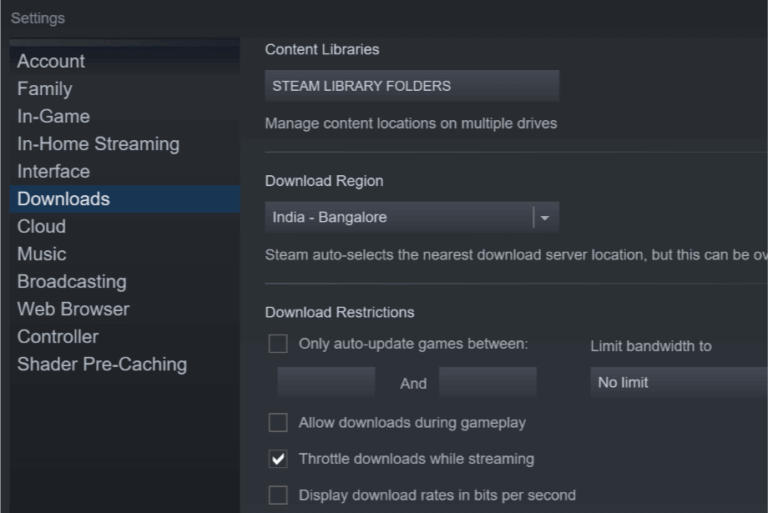
- Klik derefter på knappen Ryd downloade-cache.
- Nu i dialogboksen Ryd downloade-cache> tryk på OK
- Og efter at have ryddet cachen> log ind på Steam igen
Kontroller, om dette fungerer for dig at rette Steam-opdatering fast eller ikke downloader problem.
Fix 4 – Slet pakkemappen
Som nævnt ovenfor kan Steam-opdateringen hænge eller sidde fast, når opdateringspakkefilerne bliver beskadiget.
Så det er værd at slette pakke-mappen, da dette gør det muligt for damp at downloade igen og løse problemet med, at dampopdateringen sidder fast.
Følg instruktionerne:
- Luk Steam> og tryk på Windows-tasten + E> for at åbne File Explorer.
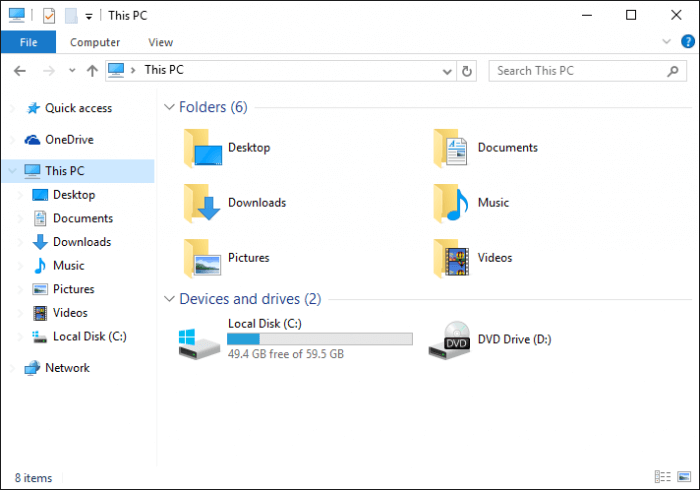
- Så i File Explorer> åbne Steam bibliotek
- Nu sikkerhedskopi pakken mappe til en anden sti ved at kopier og indsæt knap (hvis noget går galt, så kan du placere den tilbage)
- Højreklik nu og slet mappen Pakke
- Og efter at have slettet pakkemappen> start Steam> downloader den derefter nogle filer og åbner.
Kontroller, om dette fungerer for dig at rette Steam-opdatering sidde fast eller downloader ikke problem.
Fix 5 – Rediger værtsfil for at ændre Steam Indholdsserver
Hvis der er et problem på Steam-serveren, forårsager dette også, at Steam sidde fast ved kontrol af tilgængelige opdateringer. Så her skal du redigere værtsfilen ved at følge de givne instruktioner nøje.
- Klik på Start> i søgefeltet skriv Notesblok.
- Højreklik derefter på Notesblok> vælg Kør som administratorindstilling.
- Klik på Filer> vælg Åbn
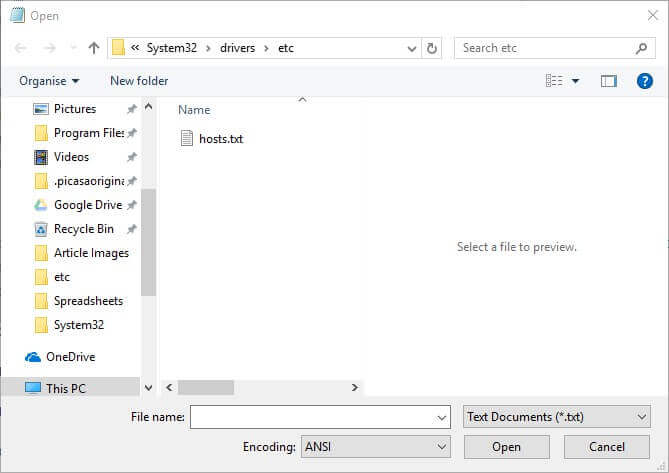
- Gå til C:> Windows> System32> driver> etc> i det åbne vindue, og vælg txt-filen,> tryk på knappen Åbn.
- Skriv nu de givne tre linjer i slutningen af værtsfilen:
- 142.122.70 cdn.steampowered.com
- 111.128.6 cdn.store.steampowered.com
- 111.128.7 media.steampowered.com
- Klik derefter på Filer> Gem for at gemme ændringerne.
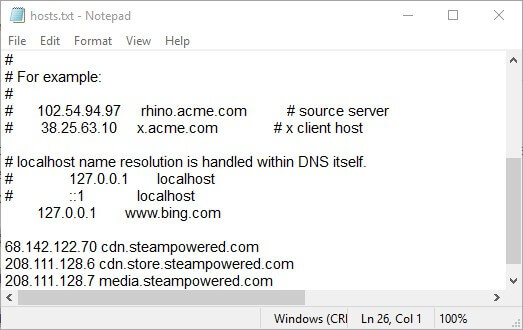
- Og luk notesblokken
- Næste højreklik på Start-knappen> vælg Kør> åbn vinduet Kør
- Og i ipconfig / flushdns> klik på OK
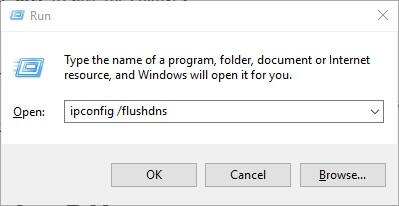
Fix 6 – Sluk for Windows Forsvarer Firewall
Som det allerede er sagt, kan tredjeparts sikkerhedsprogram muligvis afbryde dampopdateringen fra installation. Kontroller også, om du kører en indbygget Windows Forsvarer Firewall, så er dette muligvis ansvarlig for Steam-opdateringsproblemet.
Så sørg for at deaktivere Windows Forsvarer Firewall, følg trinene for at gøre det:
- Gå til søgefelt> skriv Firewall i søgefeltet> vælg Windows Forsvarer Firewall
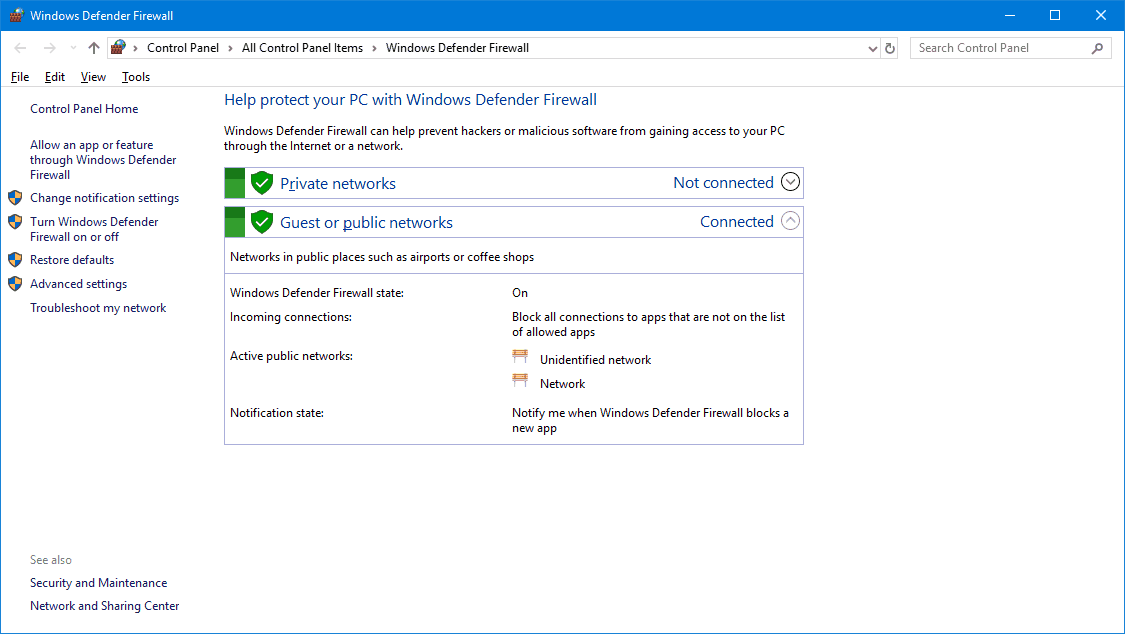
- Klik nu på Slå Windows Forsvarer Firewall til eller fra i venstre rude
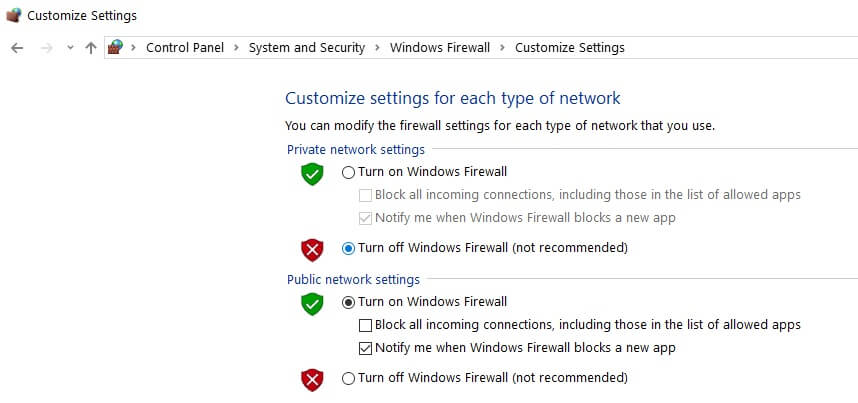
- Og vælg begge radioknapperne Sluk for Windows Forsvarer Firewall,> tryk på OK-knappen
- Kontroller, om deaktivering af Windows Forsvarer Firewall løser problemet. Så her skal du tilføje Steam til Windows Forsvarer Firewall-tilladt applikation.
- Og for at gøre det klikke på Tillad en app eller funktion via Windows Forsvarer Firewall
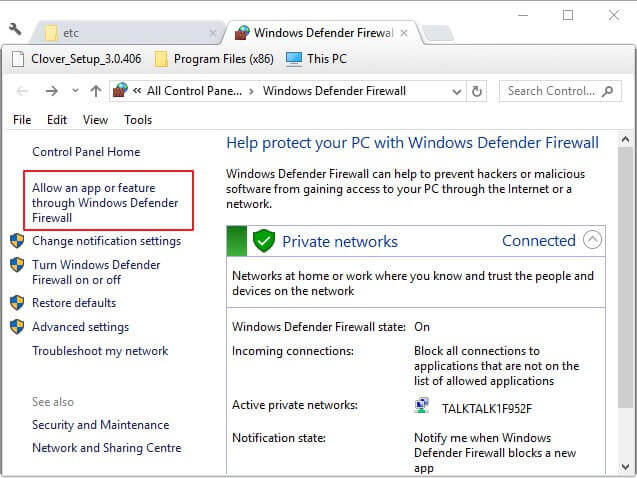
- Og klik på knappen Skift indstillinger.
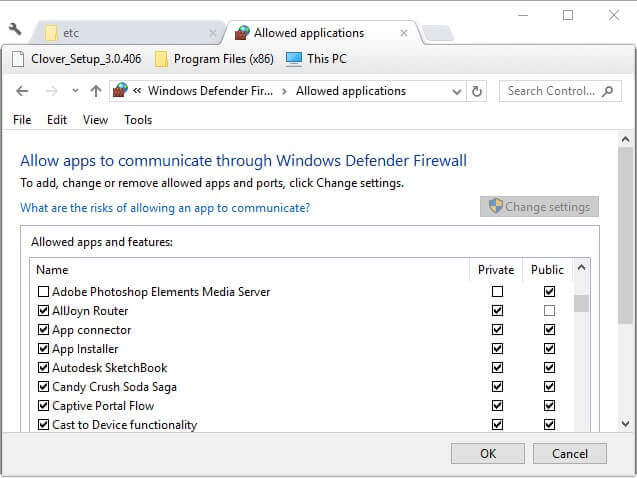
- For at åbne vinduet> tryk på Tillad en anden app-knap> klik på Gennemse> åbn bin-undermappen i Steam-mappen.

- Vælg nu SteamService,> OK-knap> næste på Tilføj et programvindue> vælg Steam Klienttjenesten > tryk på knappen Tilføj.
- Vælg derefter Steam-klienttjenesten begge afkrydsningsfelterne> for at klikke på knappen OK.
Jeg håber, dette fungerer for dig at rette Steam-opdatering sidde fast eller ikke downloade problemer.
Fix 7 – Rens støvle din Windows
Hvis ingen af de ovennævnte rettelser virker for dig, foreslås det her at udføre ren Windows-opstart. Dette hjælper dig med at forhindre tredjeparts apps eller tjenester konflikter under opdatering af dampspil.
Så følg trinene for at gøre det:
- Tryk på Windows + R> i feltet Kør> skriv msconfig> klik på OK for at åbne systemkonfiguration.
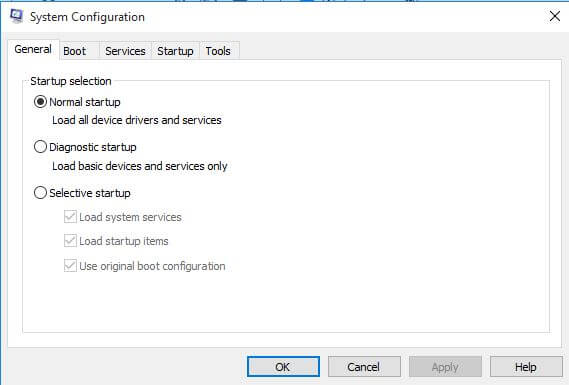
- Gå nu til fanen Generelt> vælg Selektiv startknap> og verificereIndlæs systemtjenester og fjern markeringen i Indlæs indstilling af startelementer.
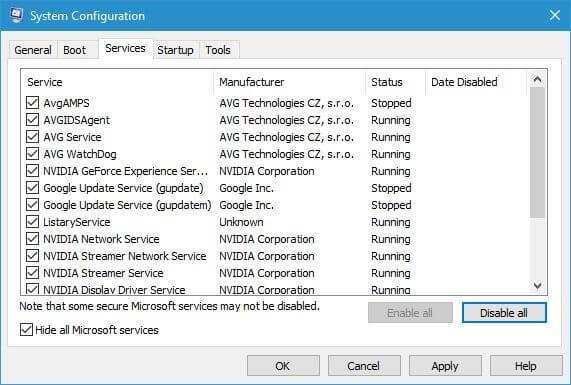
- Derefter under fanen Tjenester> markér Skjul alle Microsoft-tjenester> klik på Deaktiver alt
- Til sidst skal du klikke på Anvend og OK for at gemme ændringerne.
- Og et dialogvindue åbnes, hvorfra du vælger at genstarte
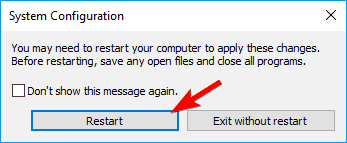
FOLK SPØRG også:
1 - Hvorfor sidder min Steam-downloade fast?
Dampklienten downloades ikke, fordi den valgte downloadeserver ikke fungerer korrekt, eller internetforbindelsen ikke fungerer korrekt. Tredjeparts sikkerhedsprogram blokerer muligvis også downloadeprocessen.
2 - Hvordan løser jeg Steam downloade-stop?
For at løse problemet med Steam-downloads, der starter og stopper, skal du rydde Steam-downloade-cache, reparere biblioteksmappen, ændre downloadeområdet, da steam-serveren muligvis er langsom eller overbelastet. Måske fungerer verifikation af spilfilers integritet muligvis også for dig. Men hvis ingen fungerer, skal du blot geninstallere Steam.
3 - Hvordan springer jeg en Steam-spilopdatering over?
Steam er som standard indstillet til at installere spilopdateringer automatisk, men du kan springe opdateringerne over ved at følge bestemte trin som efter installation af dampspil> gå til Steam-bibliotek> højreklik på spilnavnet> Egenskaber> klik på fanen Opdateringer. Skift nu automatiske opdateringer til Opdater ikke automatisk dette spil. Og på denne måde kan du stoppe automatiske Steam-opdateringer.
Anbefalede Løsninger – For at optimere pc-ydeevne
Mange gange begynder Windows-pc’en at udføre langsomt eller kaste forskellige fejl og problemer, så for at løse disse pc-problemer anbefales det at scanne dit system med PC Reparations Værktøjet.
Dette er et multifunktionelt værktøj, der løser alle mulige Windows-pc-problemer og -fejl med få klik. Du skal bare downloade dette værktøj; det scanner automatisk dit system, opdager fejlene og løser dem.
Med dette kan du rette fejl som DLL fejl, registreringsdatabase fejl, applikationsproblemer, BSOD fejl og andre. Det reparerer også utilgængelige, beskadigede systemfiler, forhindrer vira fra pc, fremskynder ydeevnen som en ny.
Få PC Reparations Værktøjet til at rette pc-fejl og fremskynde din computer
Konklusion:
Så dette handler om, at Steam-opdateringen sidder fast og ikke downloader problemer på pc’en. Jeg forsøgte mit bedste for at liste de komplette oplysninger for at rette dampopdateringer, der sidder fast under downloade.
Sørg for at følge de rettelser givne omhyggeligt og installere opdateringen let på Steam.
Jeg håber, at artiklen viste sig at være nyttig for dig. Du kan også gå til vores Spil Afsnit-Hub for at lære om forskellige spilproblemer og fejl.
Hvis der er noget, jeg har gået glip af, er du velkommen til at dele med os. Du kan lide, dele og følge os på vores Facebook-side også dele alle dine tvivl og kommentarer.
Held og lykke..!
Hardeep has always been a Windows lover ever since she got her hands on her first Windows XP PC. She has always been enthusiastic about technological stuff, especially Artificial Intelligence (AI) computing. Before joining PC Error Fix, she worked as a freelancer and worked on numerous technical projects.